 Docker
Docker
# Docker
# 简介
docker是种容器技术,能够解决环境迁移问题
- 开源应用容器
- 基于Go语言实现
- 轻量级、可移植
- 沙箱机制隔离
功能
- 解决代码执行的环境兼容问题
- 软件打包环境直接应用
官网:https://www.docker.com/ (opens new window)
# 安装
# Linux
安装步骤:
- 安装Docker
- 安装组件软件包
- 配置阿里云镜像加速(自己的
示例:
# 1、yum 包更新到最新
yum update
# 2、安装需要的软件包, yum-util 提供yum-config-manager功能,另外两个是devicemapper驱动依赖的
yum install -y yum-utils device-mapper-persistent-data lvm2
# 3、 设置yum源
yum-config-manager --add-repo https://download.docker.com/linux/centos/docker-ce.repo
# 4、 安装docker,出现输入的界面都按 y
yum install -y docker-ce
# 5、 查看docker版本,验证是否验证成功
docker -v
# 镜像加速
镜像加速JSON文件需要手动配置 镜像配置 : https://developer.aliyun.com/article/110806 (opens new window)
阿里云镜像配置
登录阿里云 镜像服务模块 -> 镜像加速 -> 复制操作文档的镜像配置,如:(个人专属镜像加速
{ "registry-mirrors": ["https://xd43lwzc.mirror.aliyuncs.com"] }进入路径 ==/etc/docker/daemon.json== (没有则创建
编辑
daemon.json复制添加以上配置重启 Docker ==systemctl restart docker==
检查配置镜像 。查看参数 ==docker info== (存在以下配置说明配置成功
Registry Mirrors: https://xd43lwzc.mirror.aliyuncs.com/
命令添加镜像源
yum-config-manager --add-repo http://mirrors.aliyun.com/docker-ce/linux/centos/docker-ce.repo
# 命令
官方文档 : https://docs.docker.com/reference/ (opens new window)
一键查看命令:==docker== 命令查看详细:==docker <命令前缀> --help==
# 进程相关
启动docker服务
==systemctl start docker==
关闭docker服务
==systemctl stop docker==
重启docker服务
==systemctl restart docker==
查看docker状态
==systemctl status docker==
开机自启docker服务
==systemctl enable docker==
# 镜像相关
查看镜像(查看本地镜像
==docker images== 查看所有镜像
==docker images -q== 查看所有镜像id
搜索镜像
==docker search redis== 查找redis镜像
下载镜像
==docker pull redis== 下载最新版本Redis
==docker pull redis:5.0== 下载5.0版本Redis
如果需要了解指定下载的版本:(搜索版本 https://hub.docker.com/
删除镜像
==docker rmi <镜像id>== 删除指定本地镜像
==docker rmi
docker images -q== 删除所有镜像导入镜像
==docker load -i <文件名>==
# 容器相关
容器查看
==docker ps== 查看所有正在运行容器
==docker ps -a== 查看所有容器
==docker ps -aq== 查看所有容器id
==docker port <name/id>== 查看容器端口
==docker logs -f <name/id>== 查看日志
==docker logs --tail 300 <name/id>== 查看日志
查看容器详细
==docker inspect <name/id>==
容器创建
==docker run <参数>==
-i:保持容器运行-t:为容器分配一个为输入终端-d:以守护线程模式运行--name:为容器命名
创建交互式容器 创建自动进入容器,退出自动关闭容器 ==docker run -it --name=c1 redis:5.0 /bin/bash== 创建 redis:5.0 镜像且名称为c1的容器,并初始化指令至 /bin/bash
进入容器终端需要手动退出
exit创建守护容器 容器后台启动需要手动进入 ==docker run -id --name=c2 mysql /bin/bash==
容器进入
==docker exec -it <容器 name/id> /bin/bash==
容器退出
==exit== / 快捷键==Ctrl+Q+P==
容器启动
==docker start <name/id>==
如果是交互式容器,启动后会转变为守护线程
容器停止
==docker stop <name/id>==
容器删除
==docker rm <name/id>== 删除指定容器
==docker rm
docker ps -aq== 删除所有容器如果容器处于运行状态,则需要停止容器才能进行删除
# 数据卷
数据源是容器挂载运行的媒介
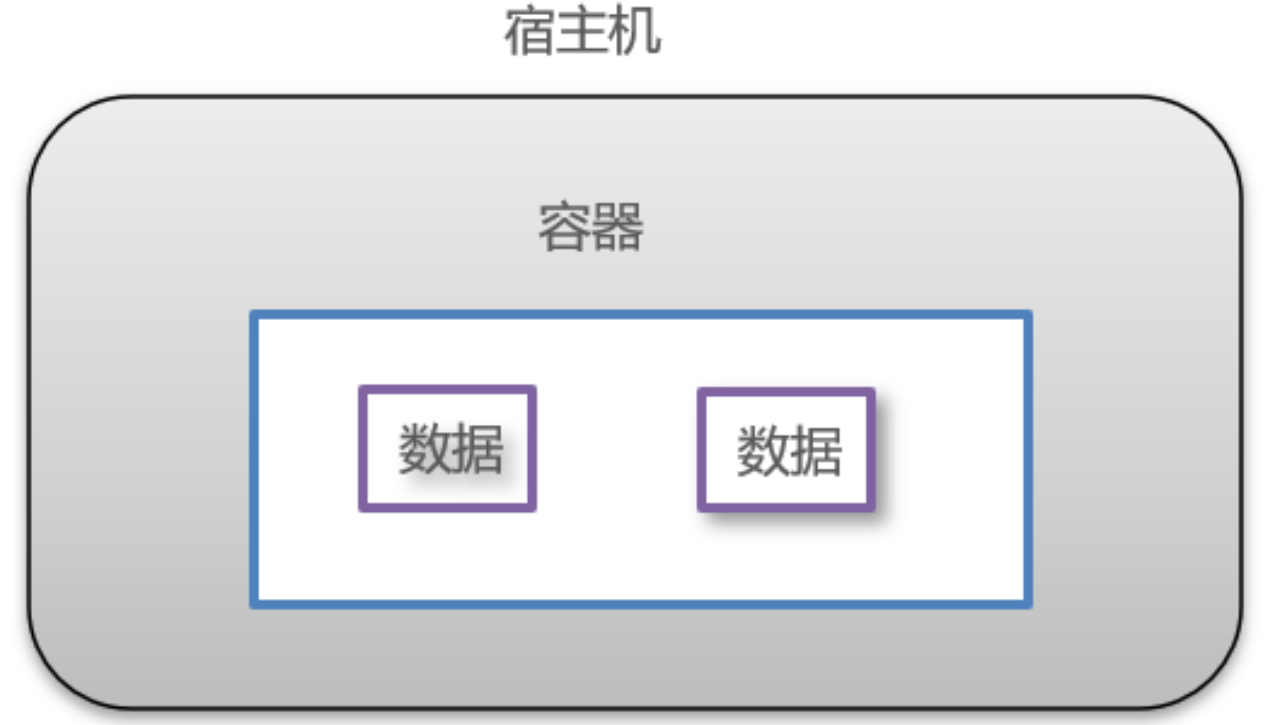
数据卷概念:
- 数据卷是宿主机中的一个 目录/文件
- 但容器 目录和数据卷 绑定后,会立马同步
- 一个数据卷可同时挂载多个容器
- 一个容器可被多个数据卷挂载
数据卷作用:
- 容器数据 持久化
- 外部机器和容器通信的媒介
- 容器之间的数据交互
PS:容器不能直接与外部机器直接通信,需要依赖宿主机通信交互
# 数据卷配置
创建启动容器时 ,可通过 -v参数 设置数据卷
==docker run ... -v <主机目录>:<容器目录> ...==
注意:
- 容器目录必须为绝对路径
- 如果目录不存在,会自动创建
- 可以挂载多个数据卷
示例: 创建容器 c1 挂载到 宿主机/root/data目录 挂载到 容器/root/data_container目录,并初始化指令 /bin/bash ==docker run -it --name=c1 -v /root/data:/root/data_container mysql /bin/bash==
在容器创建的数据会持久化,即便是 停止/删除 容器 文件仍然会存在
一个容器挂载多个数据卷
docker run -it --name=c2 \
-v ~/data2:/root/data2 \
-v ~/dtaa3:/root/data3 \
mysql /bin/bash
\换行作用
多个容器挂载同一个数据卷
docker run -it --name=c3 -v /root/data:/root/data6 mysql /bin/bash
docker run -it --name=c4 -v /root/data:/root/data6 mysql /bin/bash
两个容器共享一个数据卷数据访问和修改也会跟随更改(仅限于该数据卷内的数据同步
# 数据卷容器配置
多容器进行数据交互,多个容器挂载在同一数据卷容器,完成数据交互(将容器挂载到同一管理的容器进行同步数据卷

container c3 作为容器同步卷 进行同步 c1 、c2 数据卷
示例:
创建启动c3数据卷容器 ==docker run -it --name=c3 -v /volume mysql /bin/bash==
这里没有指定宿主目录,默认生成目录。查询容器详细:(可得知容器宿主目录 ==docker inspect c3== (关注:
Mounts键集合对象中的Source键启动创建c1、c2容器,使用
--volumes-from参数 设置数据卷docker run -it --name=c1 --volumes-from c3 mysql /bin/bash docker run -it --name=c2 --volumes-from c3 mysql /bin/bash进入
/volume目录 测试同步
使用c3数据卷容器创建 c1、c2,如果c3关闭也不影响c1和c2的数据交互
# 应用部署
Docker应用部署容器需要了解一下几点:
- 应用前提都是提前下载镜像再部署应用
- 容器不能直接与外部机器进行通信
- 外部机可以和宿主机进行通信;且宿主机也可和容器通信
- 容器访问外部机需要宿主机调配映射端口与外部机通信
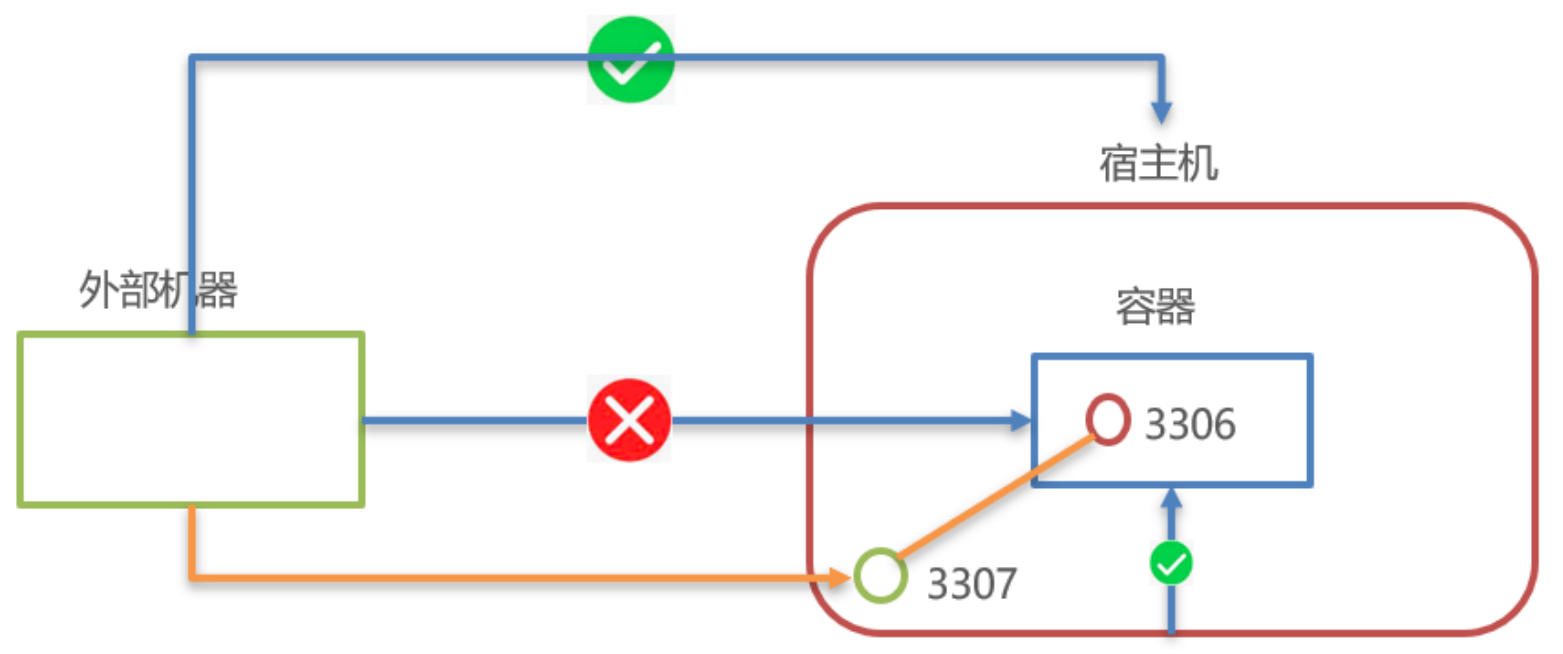
容器(3306) --- 外部机器(3307) 宿主机调配端口映射可以间接的通信
通过官网查找镜像 : https://hub.docker.com/
# MySQL
部署步骤:
创建容器目录
# 在/root目录下创建mysql目录用于存储mysql数据信息 mkdir ~/mysql cd ~/mysql创建容器,并设置 端口/目录 映射
docker run -id \ -p 3307:3306 \ --name=c_mysql \ -v $PWD/conf:/etc/mysql/conf.d \ -v $PWD/logs:/logs \ -v $PWD/data:/var/lib/mysql \ -e MYSQL_ROOT_PASSWORD=123456 \ mysql:5.6参数说明:
- -p 3307:3306:将 容器3306端口 对应宿主的 3307端口
- -v $PWD/conf:/etc/mysql/conf.d:主机当前/conf目录下创建数据卷 (pwd当前目录路径
- confg配置目录 / logs日志目录 / data数据目录
- -e MYSQL_ROOT_PASSWORD=123456:配置参数,初始化root用户密码
进入容器操作
# 运行启动容器 docker exec -it c_mysql /bin/bash # 进入mysql mysql -uroot -p123456外部连接测试
虚拟机IP + 端口3307 即可访问 mysql容器
# Tomcat
部署步骤:
创建容器目录
# 在/root目录下创建tomcat目录用于存储tomcat数据信息 mkdir ~/tomcat cd ~/tomcat创建容器,并设置 端口/目录 映射
docker run -id --name=c_tomcat \ -p 8080:8080 \ -v $PWD:/usr/local/tomcat/webapps \ tomcat参数的详细说明可以参考mysql配置
为容器数据卷 添加页面内容
mkdir /test cd test vim index.html # 添加H5页面内容保存即可外部机访问 IP+端口8080 ==IP:8080/test/index.html== / ==IP:8080/test/== (Tomcat默认应用index.html
应用Web内容时,只需为容器数据卷添加Web内容信息启动容器即可
# Nginx
安装镜像
nginx创建配置文件 (运行docker挂载的配置)
# 创建挂载目录 mkdir -p /home/nginx/conf mkdir -p /home/nginx/log mkdir -p /home/nginx/html拷贝主要配置到宿主机
# 生成容器 docker run --name nginx -p 9001:80 -d nginx # 将容器nginx.conf文件复制到宿主机 docker cp nginx:/etc/nginx/nginx.conf /home/nginx/conf/nginx.conf # 将容器conf.d文件夹下内容复制到宿主机 docker cp nginx:/etc/nginx/conf.d /home/nginx/conf/conf.d # 将容器中的html文件夹复制到宿主机 docker cp nginx:/usr/share/nginx/html /home/nginx/运行 Nginx容器
docker run \ -p 9002:80 \ --name nginx \ -v /home/nginx/conf/nginx.conf:/etc/nginx/nginx.conf \ -v /home/nginx/conf/conf.d:/etc/nginx/conf.d \ -v /home/nginx/log:/var/log/nginx \ -v /home/nginx/html:/usr/share/nginx/html \ -d nginx:latest访问 [IP]:9002 即可
| 命令 | 说明 |
|---|---|
| -name [名称] | 命名 |
| -d | 后台运行 |
| -p [宿主端口]:[容器端口] | 端口映射 |
| -v [宿主路径]:[容器路径] | 配置文件挂载 |
| nginx:latest | 本地运行的版本 |
| \ | shell 命令换行 |
# RabbitMQ
docker官方 : https://hub.docker.com/_/rabbitmq
部署步骤:
官网查找RabbitMQ
建议下载含有Web管理页 , 镜像中带有
mangement版本的 , 并拉取下载启动docker容器
docker run -d --name [容器名称] \ -p 5672:5672 \ -p 15672:15672 \ -v `pwd`/data:/home/rabbitmq \ --hostname [节点名称] \ -e RABBITMQ_DEFAULT_USER=admin \ -e RABBITMQ_DEFAULT_PASS=admin rabbitmq:[tag标签] \我个人的应用方式 (端口小修一下)
docker run -d --name rabbitmq03 \ -p 5674:5672 \ -p 15674:15672 \ -v `pwd`/data:/home/rabbitmq \ --hostname node03 \ -e RABBITMQ_DEFAULT_USER=admin \ -e RABBITMQ_DEFAULT_PASS=admin \ rabbitmq:3.11.10-management查看界面 ip+15672端口 http://ip:15672/
选项说明 :
| 选项 | 说明 |
|---|---|
| -d | 后台运行 |
| --name | 指定容器名称 |
| -p | 指定端口 [外部端口]:[容器端口] (5672:连接访问; 15672: Web管理页) |
| -v | 映射 目录/文件 |
| --hostname | 主机名 (较为重要 集群作为 节点名称 使用) |
| -e | 指定环境变量 (默认账号密码) |
# Redis
部署步骤:
下载镜像
创建容器
docker run -id --name myredis -p 6379:6379 redis
注意自己的 : 配置路径 , 容器名称 , 端口 , 镜像名称 信息
docker连接方式
docker run -it --network some-network --rm redis redis-cli -h some-redis
# Dockerfile
Dockerfild 是一个用于组合映像的命令的文本文档。可以使用在命令行中调用任何命令。 Docker通过读取Dockerfile中的指令自动生成映像
# 镜像原理
镜像原理先从文件管理进行讲述
Liunx文件管理系统
Linux文件系统由 bootfs 和 rootfs 组成 PS:不同发行版本,rootfs也不同,而rootfs基本不变
- bootfs:包含Bootloader(引导加载程序) 和 kernel(内核)
- rootfs:root文件系统,包含有 /dev,/proc,/bin,/etc等
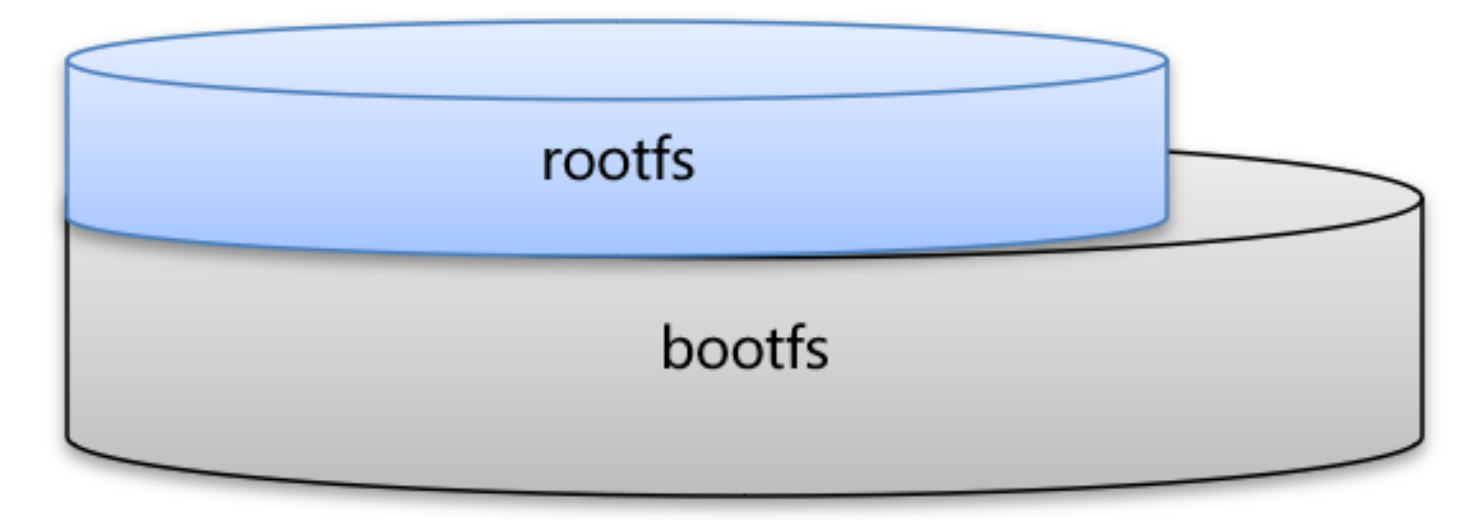
docker镜像文件管理
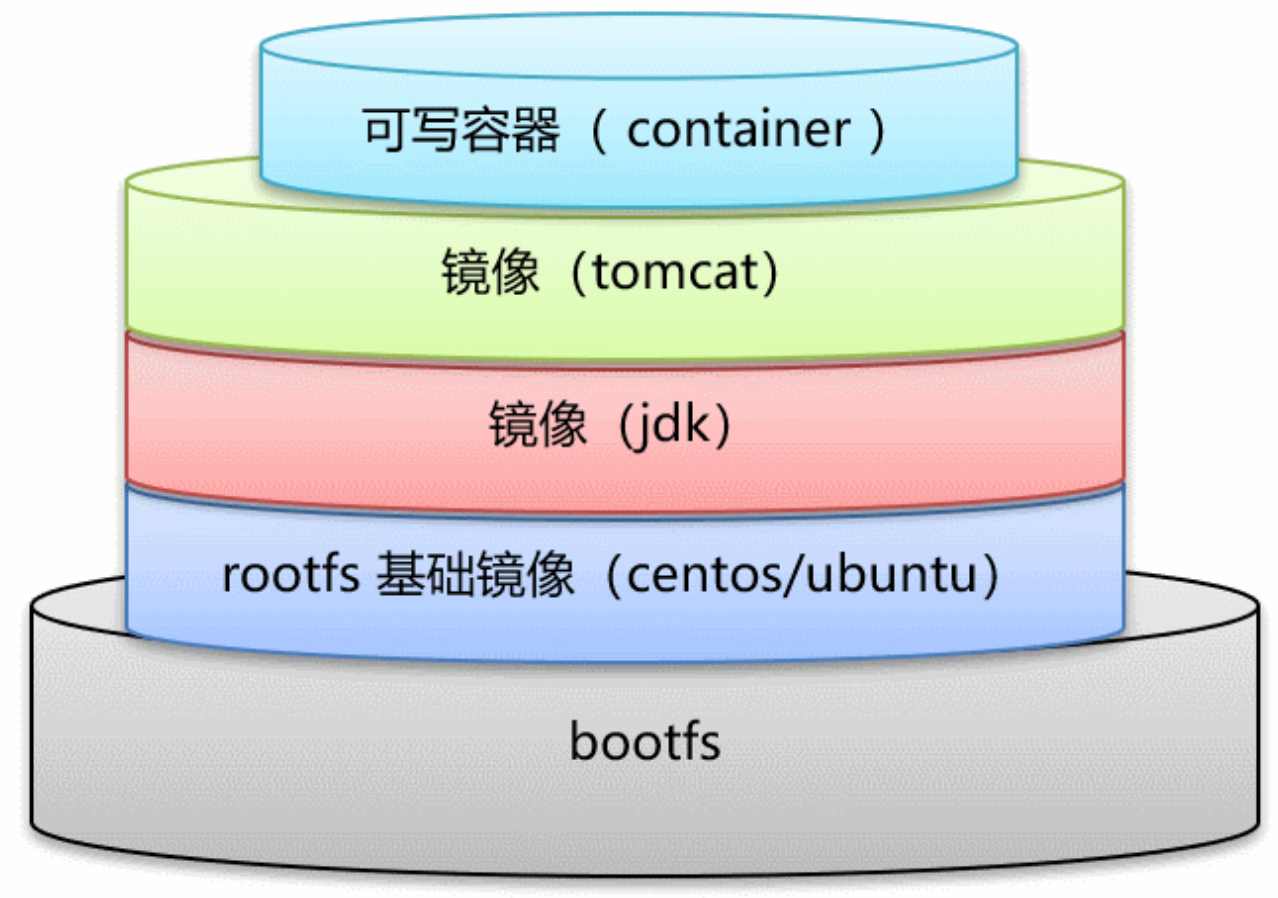
Docker镜像原理
- Docker镜像有特殊的文件系统叠加而成
- 最低端是 bootfs,并使用宿主机的bootfs,往上则是镜像文件
- 文件系统的统一,将不同的文件层整合一个文件系统,提供统一的视角,隐藏多层的存在,在用户角度来看只有一个文件系统
- 另一往下的镜像称为 父镜像,最底层则为 基础镜像
- 当启动容器时,Docker会在最顶层加载读取文件作为容器
总结:Docker镜像的本质是一个分层的文件系统
注意:
- Docker镜像会在不同层级可能会对父产生依赖
- 镜像文件不能以本身决定大小,会复用 父镜像/系统 已有数据
# 镜像制作
# 文件转镜像
将项目文件打包后(dockerfiler) 转为镜像应用
执行命令
dockerfiler执行常用指令
| 命令 | 说明 |
|---|---|
| FROM | 指定基础镜像 |
| LABEL | 为镜像指定标签 , 添加镜像元数据 (键值形式) |
| MAINTAINER | 指定维护者信息(已废弃 , 使用LABEL) |
| RUN | 构建过程中 运行命令 |
| CMD | 容器启动时默认执行的命令 |
| EXPOSE | 声明运行时容器监听的端口 (开放端口应用) |
| ENV | 设置环境变量 (容器内部环境变量) |
| ADD | 添加 文件&目录&远程url 到镜像中 |
| COPY | 复制 文件&目录 到镜像中 |
| ENTRYPOINT | 配置容器启动后运行的命令 |
| VOLUME | 创建数据卷挂载点 |
| USER | 指定运行容器时的用户名或UID |
| WORKDIR | 配置工作目录 |
| ARG | 构建过程中 传递构建器变量,在运行时可以通过--build-arg传递参数 |
| ONBUILD | 配置当基于当前镜像构建新的镜像时执行的操作 (触发器) |
| HEALTHCHECK | 定义周期性检查容器健康状态指令 |
# 容器转镜像
镜像创建可写容器进行 生成镜像 -> 压缩镜像 -> 应用
步骤命令解释
# 生成镜像
docker commit <容器id> <容器名称>:<版本号>
# 压缩文件
docker save -o <压缩文件名称.tar> <镜像名称>:<版本号>
# 加载应用镜像
docker load -i <压缩文件>
容器转镜像 不包括数据卷数据,只封装容器数据
步骤示例
# 数据卷
mkdir ~/c_tomcat
cd ~/c_tomcat
# 创建tomcat镜像
images run -id --name=c_tomcat \
-p 8080:8080 \
-v $PWD:/usr/local/tomcat/webapps \
tomcat
# 进入tomcat镜像
docker exec -it c_tomcat /bin/bash
# 创建a.txt b.txt (该文件用于封装镜像给测试人看的
cd ~
touch a.txt b.txt
# 容器转镜像
docker commit 28b8d4dc9744 lxs_tomcat:1.0
# 压缩镜像
docker save -o lxs_tomcat.tar lxs_tomcat:1.0
#删除 容器/镜像
docker rm c_tomcat
docker rmi lxs_tomcat:1.0
# 从压缩文件加载镜像
docker load -i lxs_tomcat.tar
# 产生镜像
docker run -it --name=new_tomcat lxs_tomcat:1.0 /bin/bash
#进入查看内容
docker exec -it c_tomcat /bin/bash
#可以看到a.txt b.txt存在,而webapps/test不存在
# DockerCompone
安装
拉去远端
curl -L https://github.com/docker/compose/releases/download/1.27.4/docker-compose-$(uname -s)-$(uname -m) -o /usr/local/bin/docker-compose
授权&测试
chmod +x /usr/local/bin/docker-compose && docker-compose -version
